在你的笔记本桌面,右击属性中进行设置。如图所示,在连接了外部显示器或者投影仪 的情况下,点击“2”号屏幕,并按照图中高亮标注处选中“将windows桌面扩展到该显示器”同时设置适当的分辨率。单击“应用”,就可以看到 如下的效果。

第一步
如果身边没有投影设备做演示,可以用其他电脑或者链接其他显示器来试验,如CRT做示意。从两个屏幕可以看见不同的显示内容,左面的CRT的屏幕正是要给演讲受众看的。

第二步
打开你需要演讲的PPT进行放映 前的准备工作。

选择放映的设置
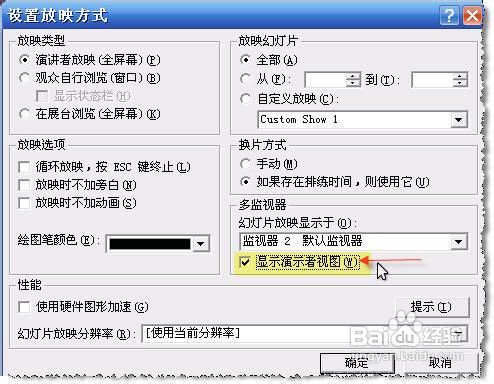
在图中高亮的部分选中“显示演讲者视图”(这个是重点)单击确定后就完成了设置。
第三步
开始放映。

点击图中的位置,或者直接按“F5”。两者的区别是,F5从头开始放映,而图示按钮是从当前 slide开始往后放映。最后,观看效果
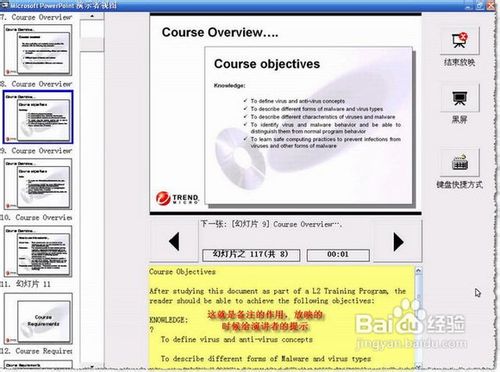
这个就是演讲者看到的画面,下面高亮的部分就是“备注”的内容。分析这个视图,演讲者不仅可以看见每个slide的预览;还可以知晓下一张PPT的大致内容(标题);可以不用准备,直接阅读“备注”(对于新手和临场不知所措的朋友比较适合);可以很好的控制演讲时间;在进行slide选择(非正常流程)的时候,可以点击“黑屏”,这样观众就看不到你在进行操作了。

以上是xp系统下的操作,下面是vista和win7
关于在vista以及win7下双屏的设置方法:
桌面右键->屏幕分辨率->连接到投影仪->选扩展
当然前提是必须连接上外置显示器或者投影仪,其他操作同上
